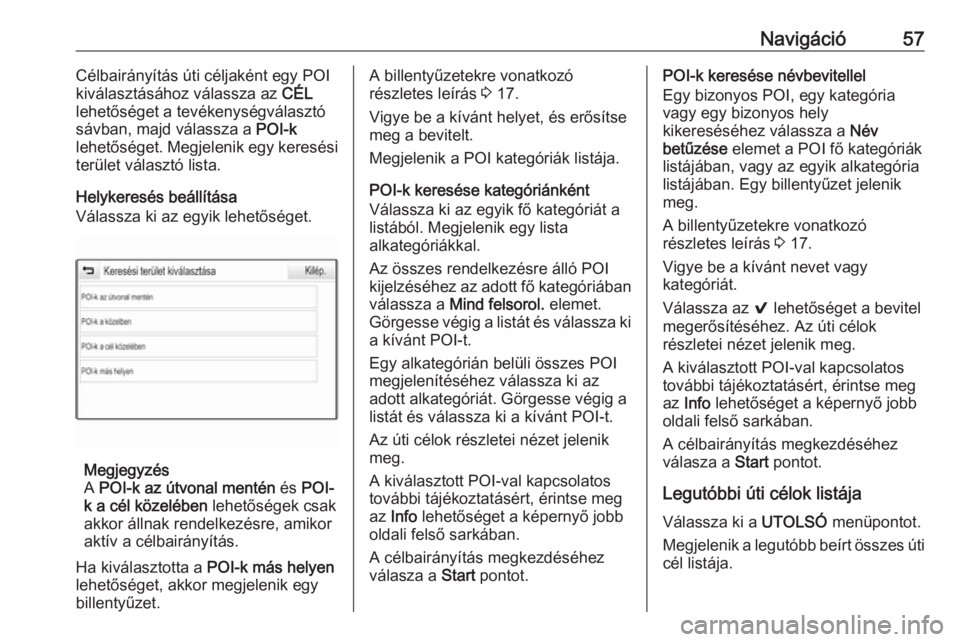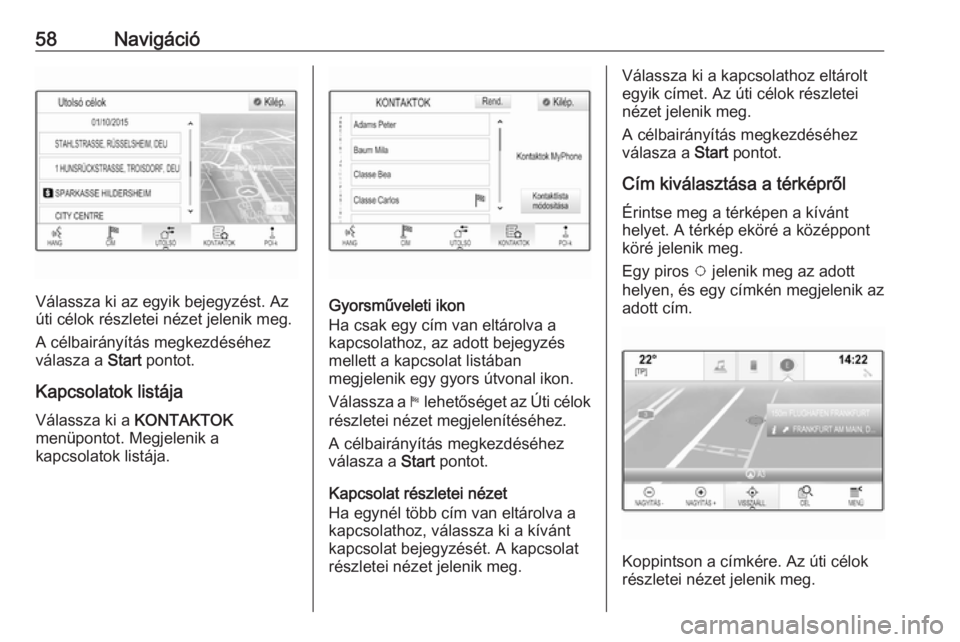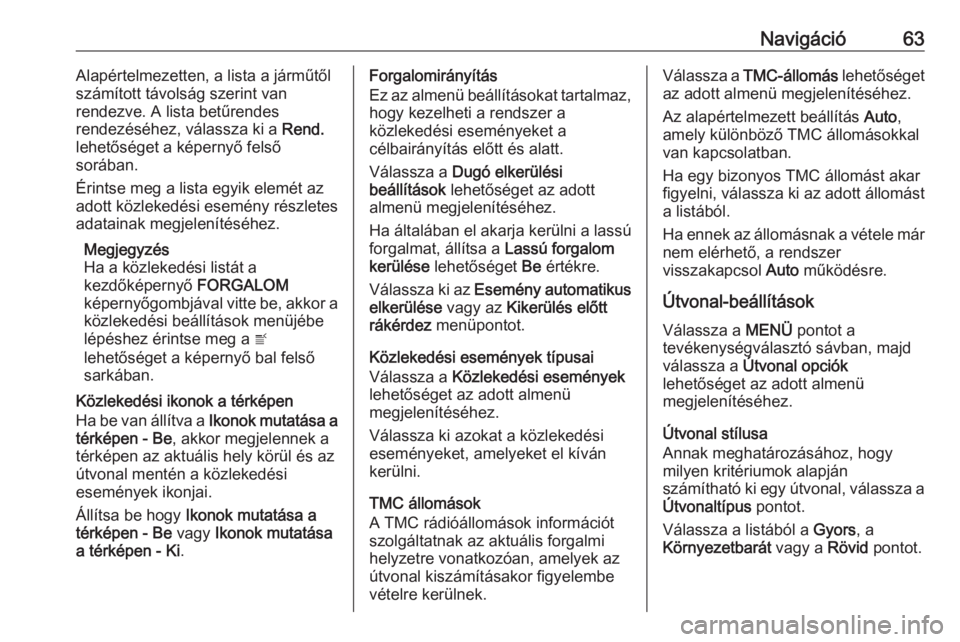Page 57 of 133
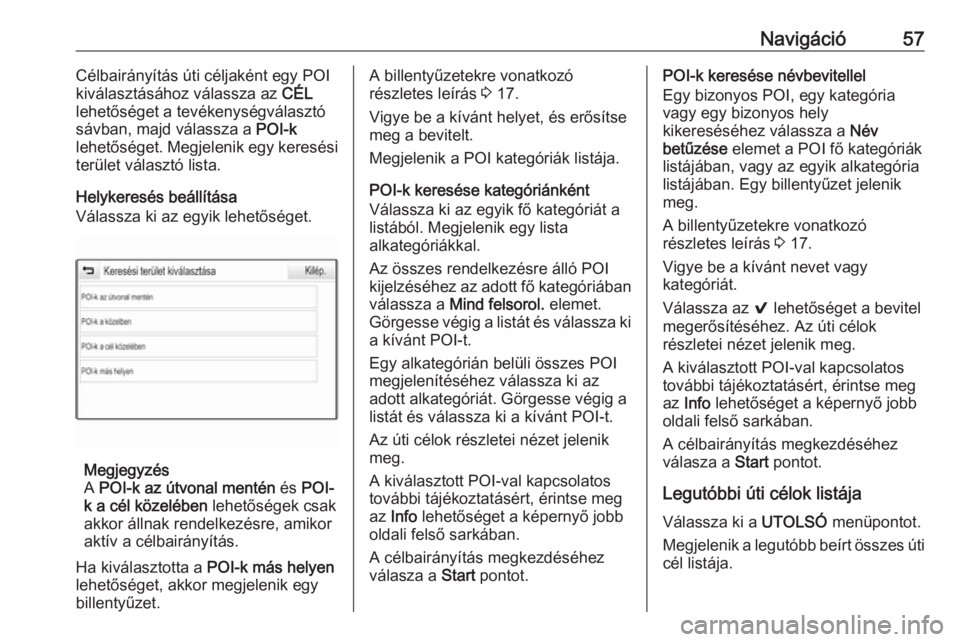
Navigáció57Célbairányítás úti céljaként egy POI
kiválasztásához válassza az CÉL
lehetőséget a tevékenységválasztó sávban, majd válassza a POI-k
lehetőséget. Megjelenik egy keresési
terület választó lista.
Helykeresés beállítása
Válassza ki az egyik lehetőséget.
Megjegyzés
A POI-k az útvonal mentén és POI-
k a cél közelében lehetőségek csak
akkor állnak rendelkezésre, amikor
aktív a célbairányítás.
Ha kiválasztotta a POI-k más helyen
lehetőséget, akkor megjelenik egy billentyűzet.
A billentyűzetekre vonatkozó
részletes leírás 3 17.
Vigye be a kívánt helyet, és erősítse
meg a bevitelt.
Megjelenik a POI kategóriák listája.
POI-k keresése kategóriánként
Válassza ki az egyik fő kategóriát a
listából. Megjelenik egy lista
alkategóriákkal.
Az összes rendelkezésre álló POI
kijelzéséhez az adott fő kategóriában
válassza a Mind felsorol. elemet.
Görgesse végig a listát és válassza ki a kívánt POI-t.
Egy alkategórián belüli összes POI
megjelenítéséhez válassza ki az
adott alkategóriát. Görgesse végig a listát és válassza ki a kívánt POI-t.
Az úti célok részletei nézet jelenik
meg.
A kiválasztott POI-val kapcsolatos
további tájékoztatásért, érintse meg
az Info lehetőséget a képernyő jobb
oldali felső sarkában.
A célbairányítás megkezdéséhez
válasza a Start pontot.POI-k keresése névbevitellel
Egy bizonyos POI, egy kategória
vagy egy bizonyos hely
kikereséséhez válassza a Név
betűzése elemet a POI fő kategóriák
listájában, vagy az egyik alkategória
listájában. Egy billentyűzet jelenik
meg.
A billentyűzetekre vonatkozó
részletes leírás 3 17.
Vigye be a kívánt nevet vagy
kategóriát.
Válassza az 9 lehetőséget a bevitel
megerősítéséhez. Az úti célok
részletei nézet jelenik meg.
A kiválasztott POI-val kapcsolatos
további tájékoztatásért, érintse meg
az Info lehetőséget a képernyő jobb
oldali felső sarkában.
A célbairányítás megkezdéséhez
válasza a Start pontot.
Legutóbbi úti célok listája
Válassza ki a UTOLSÓ menüpontot.
Megjelenik a legutóbb beírt összes úti
cél listája.
Page 58 of 133
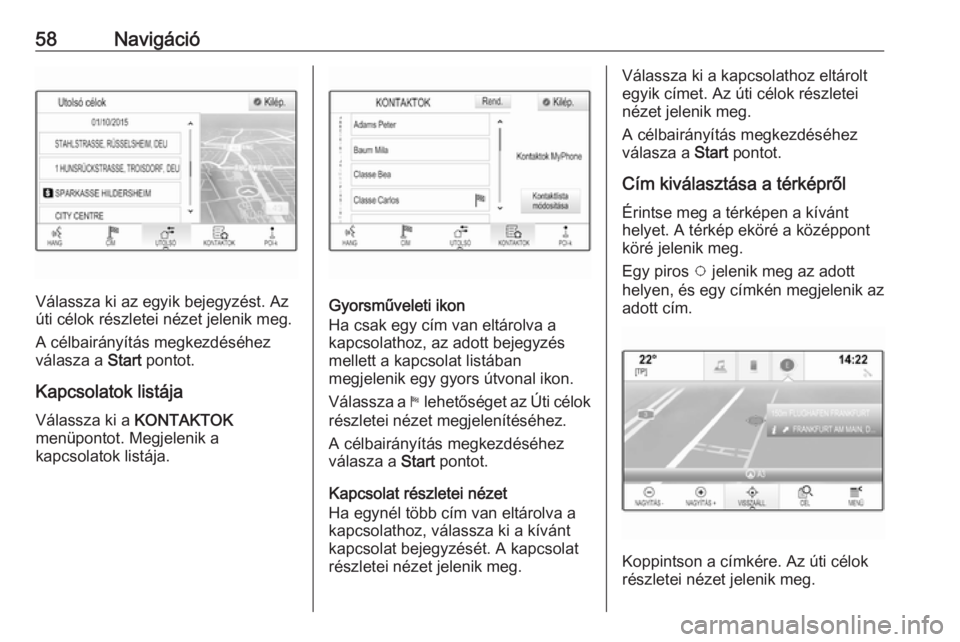
58Navigáció
Válassza ki az egyik bejegyzést. Az
úti célok részletei nézet jelenik meg.
A célbairányítás megkezdéséhez válasza a Start pontot.
Kapcsolatok listája Válassza ki a KONTAKTOK
menüpontot. Megjelenik a
kapcsolatok listája.Gyorsműveleti ikon
Ha csak egy cím van eltárolva a
kapcsolathoz, az adott bejegyzés
mellett a kapcsolat listában
megjelenik egy gyors útvonal ikon.
Válassza a 1 lehetőséget az Úti célok
részletei nézet megjelenítéséhez.
A célbairányítás megkezdéséhez
válasza a Start pontot.
Kapcsolat részletei nézet
Ha egynél több cím van eltárolva a
kapcsolathoz, válassza ki a kívánt
kapcsolat bejegyzését. A kapcsolat
részletei nézet jelenik meg.
Válassza ki a kapcsolathoz eltárolt
egyik címet. Az úti célok részletei
nézet jelenik meg.
A célbairányítás megkezdéséhez
válasza a Start pontot.
Cím kiválasztása a térképről Érintse meg a térképen a kívánt
helyet. A térkép eköré a középpont
köré jelenik meg.
Egy piros v jelenik meg az adott
helyen, és egy címkén megjelenik az
adott cím.
Koppintson a címkére. Az úti célok
részletei nézet jelenik meg.
Page 59 of 133

Navigáció59A célbairányítás megkezdéséhez
válasza a Start pontot.
Útvonalpont utazások
A köztes cél egy közbenső állomás,
amelyet a rendszer tekintetbe vesz a
végső úti cél felé az útvonal
kiszámításakor. Köztes célt
tartalmazó utazás létrehozásához
adjon meg egy vagy több köztes célt.
Írja be vagy válassza ki a köztes célt
tartalmazó utazás végső úti célját, és
indítsa el a célbairányítást.Aktív célbairányítás közben válassza
ki a térkép nézet
tevékenységválasztó sávjában a
CÉL lehetőséget.
Vagy érintse meg a képernyő jobb
oldalán a következő kanyarodási
manővert jelző nyíl szimbólumot,
hogy megjelenjen a célbairányítás
menü. Válassza a CÉL lehetőséget a
célbairányítás menü
tevékenységválasztó sávjában.
Írja be vagy válassza ki az új címet.
Válassza ki a Start menüpontot. Egy
üzenet jelenik meg.
Válassza ki a Hozzáadás köztes
célként menüpontot. Az útvonal
újraszámítása megtörténik és az új úti
cél köztes célként hozzáadásra kerül
az aktuális útvonalhoz.
Ha szeretne, adjon meg további
köztes célokat a fent leírtak szerint.
Page 60 of 133

60Navigáció
A teljes útvonalnak a köztes célokkal
történő mentéséhez válassza a
Mentés lehetőséget.
A köztes célt tartalmazó utazás a kapcsolat listába lesz elmentve a
Mentett útvonalak mappába és a
végső úti célja szerint lesz elnevezve.
A mentett köztes úti célt tartalmazó
utazás a kapcsolat listán keresztül
hívható elő.
A köztes célt tartalmazó utazás
szerkesztésének részletes
leírásához 3 61.
Új úti cél
Új úti cél beállításához,
megszakíthatja a célbairányítást az
aktuális úti célhoz, és utána új úti célt
vihet be. Alternatív megoldásként
közvetlenül beviheti az új úti célt.
Aktív célbairányítás közben válassza
ki a térkép nézet
tevékenységválasztó sávjában a
CÉL lehetőséget.
Vagy érintse meg a képernyő jobb
oldalán a következő kanyarodási
manővert jelző nyíl szimbólumot,
hogy megjelenjen a célbairányítás
menü. Válassza a CÉL lehetőséget a
célbairányítás menü
tevékenységválasztó sávjában.
Írja be vagy válassza ki az új címet.
Válassza ki a Start menüpontot. Egy
üzenet jelenik meg.
Válassza ki a Új cél beállítása
menüpontot. Az útvonal
újraszámításra kerül az új beállított úti
célhoz.Úti cél előhívása
Az úti célba történő belépés után és a
célbairányítás elindítása előtt
megjelenik az úti cél részletei nézet.
A kiválasztott helyre a telefonhívás
megkezdéséhez válassza a Hívás
lehetőséget.
Megjegyzés
A Hívás képernyőgomb csak akkor
áll rendelkezésre, ha az adott
helyhez van telefonszám tárolva.
Úti célok tárolása
Kapcsolatok bejegyzés
Az úti célba történő belépés után és a célbairányítás elindítása előtt
megjelenik az úti cél részletei nézet.
Az adott úti célnak a kapcsolatok
listába történő mentéséhez válassza
a Mentés lehetőséget. A címnek a
kapcsolatok listájába mentésének
részletes leírása 3 23.
Megjegyzés
A Mentés képernyőgomb csak akkor
áll rendelkezésre, ha a cím még
nincs tárolva a rendszerben.
Page 61 of 133

Navigáció61Kedvencek
A kedvencek szinte az összes
képernyőnézetből eltárolhatók.
A kedvenc úti célok tárolásának
részletes leírása 3 18.
Célbairányítás A célbairányítást a navigációs
rendszer vizuális utasításokkal és
hangutasításokkal (hangirányítás)
segíti.Vizuális utasítások
A vizuális utasítások a kijelzőn
jelennek meg.Navigációs hangutasítások
A navigációs hangutasítások közlik melyik irányt kell követni, ha olyankereszteződésbe ér, ahol el kell
fordulni.
A hangutasítás funkció aktiválásához és a hangerő beállításához lásd
lentebb a "Navigációs
hangutasítások" című részt.
Célbairányítás indítása és
visszavonása
Célbairányítás indítása
A célbairányítás egy újonnan
kiválasztott úti célhoz történő
elindításához válassza a Start
lehetőséget, az úti cél részletei
nézetben.
A célbairányításnak a legutóbbi
kiválasztott úti cél felé történő
közvetlen indításához válassza a
MENÜ lehetőséget, a
tevékenységválasztó sávon, majd
válassza a Célbavez. folyt. pontot.
Újraindult a célbairányítás a legutóbb kiválasztott úti cél felé.Célbairányítás visszavonása
A célbairányítás kikapcsolásához, az
alábbiakat teheti:
● Érintse meg az x lehetőséget a
navigációs térkép képernyőn.
● Válassza a MENÜ lehetőséget a
tevékenységválasztó sávban,
majd válassza a Útvonal törlése
fület.
● Érintse meg a képernyő jobb oldalán a következő kanyarodási
manővert jelző nyíl szimbólumot,
hogy megjelenjen a
célbairányítás menü (lásd az
alábbi "Célbairányítás menü"
részt).
Válassza a BEFEJEZ
lehetőséget a
tevékenységválasztó sávban.
Navigációs hangbeállítások
Némítás
A navigációs hangos utasítások
ideiglenes némításához, válassza a
y lehetőséget a térkép képernyő bal
oldalán. Az ikon a z ikonra változik.
Page 62 of 133

62NavigációA rendszer némításának
kikapcsolásához, válassza újra a z
elemet.
Hangutasítások
Válassza a MENÜ pontot a
tevékenységválasztó sávban, majd
válassza a Navigációs hang
beállítása lehetőséget az adott
almenü megjelenítéséhez.
Ha a Hangnavigáció - Be van
beállítva, akkor a rendszer az aktív
célbairányítás alatt felolvassa a
navigációs hangüzeneteket.
Állítsa be hogy Hangnavigáció - Be
vagy Hangnavigáció - Ki .
Ha a beállítás Ki, akkor nem nyújt
navigációs hangüzeneteket a
rendszer.
Hangüzenetek telefonhívások
közben
Válassza a MENÜ pontot a
tevékenységválasztó sávban, majd
válassza a Navigációs hang
beállítása lehetőséget az adott
almenü megjelenítéséhez. Válassza
ki az Navig. útmut. hívások alatt
lehetőséget.Ha a Be lehetőség van kiválasztva,
akkor a navigációs hangüzenetek
felolvasása a telefonhívások közben
is megtörténik.
Ha a Ki lehetőség van kiválasztva,
akkor nincsenek hangüzenetek. Ha a Jelzőhangok lehetőség van
kiválasztva, akkor a bejelentés
helyett sípolás hallható.
Hangerő
A hangutasítások hangerejének
beállításához válassza a ─ vagy a w
lehetőséget.
Közlekedési események
információi
Közlekedési lista
A közlekedési események listájának
mutatásához zárja be a jármű
aktuális helyét, nyomja meg a ;
gombot, és válassza ki a
FORGALOM lehetőséget.
Vagy válassza ki a MENÜ
lehetőséget a tevékenységválasztó sávban, és válassza a Forgalom
lehetőséget a vonatkozó almenümegjelenítéséhez. Válassza ki az
Közlekedési események mutatása a
közelben lehetőséget.
Ha a célbairányítás nincs
bekapcsolva, akkor a lista az alábbiak szerint jelenik meg:
Ha a célbairányítás aktív, akkor két
további képernyőgomb jelenik meg:
az Mind az összes közlekedési
eseményt mutató listához és az
Útvonal mentén az aktuális útvonalat
érintő közlekedési eseményeket
mutató listához.
Page 63 of 133
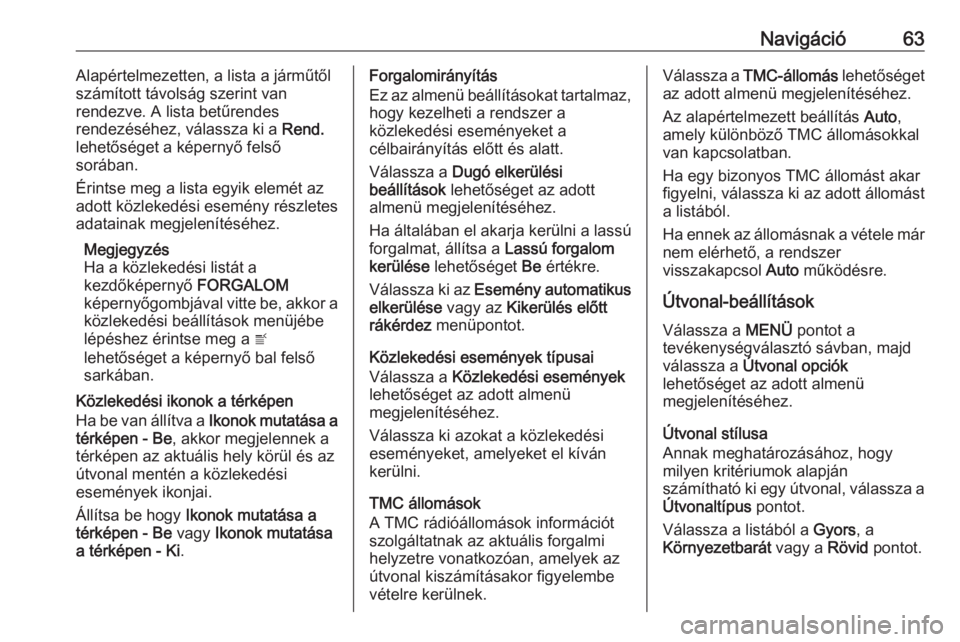
Navigáció63Alapértelmezetten, a lista a járműtől
számított távolság szerint van
rendezve. A lista betűrendes
rendezéséhez, válassza ki a Rend.
lehetőséget a képernyő felső
sorában.
Érintse meg a lista egyik elemét az adott közlekedési esemény részletes
adatainak megjelenítéséhez.
Megjegyzés
Ha a közlekedési listát a
kezdőképernyő FORGALOM
képernyőgombjával vitte be, akkor a
közlekedési beállítások menüjébe
lépéshez érintse meg a w
lehetőséget a képernyő bal felső
sarkában.
Közlekedési ikonok a térképen
Ha be van állítva a Ikonok mutatása a
térképen - Be , akkor megjelennek a
térképen az aktuális hely körül és az
útvonal mentén a közlekedési
események ikonjai.
Állítsa be hogy Ikonok mutatása a
térképen - Be vagy Ikonok mutatása
a térképen - Ki .Forgalomirányítás
Ez az almenü beállításokat tartalmaz, hogy kezelheti a rendszer a
közlekedési eseményeket a
célbairányítás előtt és alatt.
Válassza a Dugó elkerülési
beállítások lehetőséget az adott
almenü megjelenítéséhez.
Ha általában el akarja kerülni a lassú
forgalmat, állítsa a Lassú forgalom
kerülése lehetőséget Be értékre.
Válassza ki az Esemény automatikus
elkerülése vagy az Kikerülés előtt
rákérdez menüpontot.
Közlekedési események típusai
Válassza a Közlekedési események
lehetőséget az adott almenü
megjelenítéséhez.
Válassza ki azokat a közlekedési
eseményeket, amelyeket el kíván
kerülni.
TMC állomások
A TMC rádióállomások információt szolgáltatnak az aktuális forgalmi
helyzetre vonatkozóan, amelyek az
útvonal kiszámításakor figyelembe
vételre kerülnek.Válassza a TMC-állomás lehetőséget
az adott almenü megjelenítéséhez.
Az alapértelmezett beállítás Auto,
amely különböző TMC állomásokkal
van kapcsolatban.
Ha egy bizonyos TMC állomást akar
figyelni, válassza ki az adott állomást a listából.
Ha ennek az állomásnak a vétele már
nem elérhető, a rendszer
visszakapcsol Auto működésre.
Útvonal-beállítások Válassza a MENÜ pontot a
tevékenységválasztó sávban, majd
válassza a Útvonal opciók
lehetőséget az adott almenü
megjelenítéséhez.
Útvonal stílusa
Annak meghatározásához, hogy
milyen kritériumok alapján
számítható ki egy útvonal, válassza a
Útvonaltípus pontot.
Válassza a listából a Gyors, a
Környezetbarát vagy a Rövid pontot.
Page 64 of 133

64NavigációHa a Környezetbarát pontot
választotta, a környezetbarát
útvonalstílus alkalmazható a jármű
terheléséhez.
Válassza a Gazdaságos profil
szerkesztése lehetőséget az adott
almenü megjelenítéséhez.
Ismét válassza a Tetőterhelés és a
Utánfutó pontot, hogy átváltson a
rendelkezésre álló terhelési
lehetőségek között. Válassza ki a
lehetőségeket, szükség szerint.
Útválasztás
Válassza ki a listából, hogy melyik úttípusokat tartalmazhatja az
útvonalszámítás.
Útvonal módosítása
Az útvonal módosításához aktív
célbairányítás közben, érintse meg a
nyíl szimbólumot, amely a következő
kanyarodási manővert jelzi a
képernyő jobb oldalán.
Megjelenik a célbairányítás menü.
Megjegyzés
A célbairányítás menü csak akkor
jeleníthető meg, ha a célbairányítás aktív.A célbairányítási menü további
lehetőségeket nyújt az útvonal-
módosításokhoz aktív célbairányítás
közben.
Kanyarodási lista megjelenítése
A kanyarodási lista a kiszámított
útvonalon lévő minden utcát
megjeleníti, az aktuális helytől
kezdve.
Válassza a ÚTSZ.-LISTA lehetőséget
a célbairányítás menü
tevékenységválasztó sávjában. A
megjelenített kanyarodási listát és a
következő manővert a rendszer
kiolvassa.Minden lista bejegyzés tartalmazza
az alábbi információkat:
● utca, autópálya vagy autópálya kereszteződés neve
● iránymutató nyíl
● távolság az útvonalon a következő utcáig
● becsült érkezési idő, amikor a következő utcát eléri
Egy bizonyos listaelemen az összes
rendelkezésre álló információ
kijelzéséhez válassza ki az adott
listaelemet, majd válassza a
képernyő felső sorában a Info
lehetőséget.
Utcák kizárása a célbairányításból A célbairányítás megkezdése után
kizárhat utcákat az előre kiszámított
útvonalból. Az útvonal ezután a kizárt utcák elkerülésével újra kiszámításra
kerül.
Válassza a KIKERÜL lehetőséget a
célbairányítás menü
tevékenységválasztó sávjában. A
befordulási lista jelenik meg.
 1
1 2
2 3
3 4
4 5
5 6
6 7
7 8
8 9
9 10
10 11
11 12
12 13
13 14
14 15
15 16
16 17
17 18
18 19
19 20
20 21
21 22
22 23
23 24
24 25
25 26
26 27
27 28
28 29
29 30
30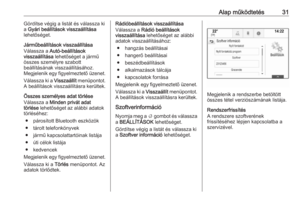 31
31 32
32 33
33 34
34 35
35 36
36 37
37 38
38 39
39 40
40 41
41 42
42 43
43 44
44 45
45 46
46 47
47 48
48 49
49 50
50 51
51 52
52 53
53 54
54 55
55 56
56 57
57 58
58 59
59 60
60 61
61 62
62 63
63 64
64 65
65 66
66 67
67 68
68 69
69 70
70 71
71 72
72 73
73 74
74 75
75 76
76 77
77 78
78 79
79 80
80 81
81 82
82 83
83 84
84 85
85 86
86 87
87 88
88 89
89 90
90 91
91 92
92 93
93 94
94 95
95 96
96 97
97 98
98 99
99 100
100 101
101 102
102 103
103 104
104 105
105 106
106 107
107 108
108 109
109 110
110 111
111 112
112 113
113 114
114 115
115 116
116 117
117 118
118 119
119 120
120 121
121 122
122 123
123 124
124 125
125 126
126 127
127 128
128 129
129 130
130 131
131 132
132